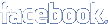Дуже часто швидкість домашнього Wi-Fi буває нестабільною. Це пов’язано із завантаженістю каналів бездротової мережі

Практично у кожного сусіда є маршрутизатор, який може створювати перешкоди і погіршувати роботу твоєї мережі. Для початку спробуй знайти вільний канал, щоб прискорити домашню мережу. Якщо і після цього помічаєш просідання швидкості і впевнений, що провайдер ні до чого, саме час просканувати мережу на предмет несанкціонованого підключення.
Сусід міг запросто підібрати пароль до твого Wi-Fi, а може ти сам бовкнув його в розмові або недавно дозволив йому підключитися на день, поки у нього інтернет не працював.
Як вручну знайти «щура» в домашній мережі? Досвідчені користувачі відразу ж запустять веб-інтерфейс свого роутера і зайдуть в розділ з активними підключеннями. Якщо непізнаний пристрій в цей момент завантажує мегабайти за твій рахунок, воно відобразиться в списку.
Таким способом просканувати мережу зможе не кожен. Адже треба згадати ip-адресу свого маршрутизатора і пароль, який встановлювався дуже давно. Якщо з налаштуванням мережі допомагав друг або представник провайдера, знайти потрібні дані буде практично неможливо.
Ось підказка про всяк випадок:
D-Link 192.168.0.1
TP-Link 192.168.0.1
ZyXEL 192.168.1.1
ASUS 192.168.1.1
TrendNet 192.168.10.1
Huawei 192.168.100.1
ZTE 192.168.1.1
Netgear 192.168.1.1
Tenda 192.168.0.1
Sercomm 192.168.1.254
Xiaomi 192.168.31.1
У деяких випадках, наприклад, для роутерів AirPort, на допомогу прийде спеціальний додаток. Однак, далеко не всі виробники випускають фірмові утиліти.
Як швидко розібратися з проблемою? У Mac App Store є велика кількість платних і безкоштовних утиліт, які швидко просканують мережу і покажуть всі підключені девайси. Це зручно, адже не вимагає ніяких логінів і паролів, додатки наочно відображають інформацію і можуть повідомляти про підключення нових гаджетів.
Who’s On My WiFi. Розробник: IO3O LLC. Версія: 1.1.1 Ціна: безкоштовно. Ця утиліта з промовистою за себе назвою призначена для відстеження «лівих» підключень до домашньої мережі. При першому запуску відбудеться сканування і програма покаже всі активні пристрої.
Далі слід вручну ідентифікувати гаджети. Комп’ютер, з якого працює утиліта, розпізнається автоматично, інші пристрої можна визначити за iP-адресами.
На iPhone або iPad, наприклад, досить перейти в Настройки – Wi-Fi і натиснути на існуюче підключення. Першийж рядок в статистиці підкаже адресу пристрою.
В утиліті відзначаємо свої гаджети, можна змінити іконку і перейменувати пристрій. Коли все підключення ідентифіковані, буде зрозуміло, які ще апарати підключені до Wi-Fi.
Після цього додаток буде сповіщати про нові підключених. Якщо сусід вирішить скористатися твоєю мережею, відразу ж дізнаєшся про це.
IP Scaner. Розробник: Eric Redlinger. Версія: 3.53. Ціна: безкоштовно. Автор цієї програми зміг отримати максимум із загальнодоступної мережевої інформації. Після сканування програма не тільки відобразить всі підключені пристрої, але і ідентифікує кожен з них.
Крім IP-адреси є назва пристрою і дані про виробника. Тепер можна безпомилково визначити апарати без необхідності звіряти адреси.
Додаток не вміє повідомляти про нові підключених, можна лише змінити інтервал сканування і періодично перевіряти список девайсів.
Network Scanner. Розробник: Jie Wu Версія: 1.6.3. Ціна: безкоштовно. Ще один безкоштовний сканер мережі, який знайде і відобразить всі активні підключення. Ніяких корисних параметрів у утиліти немає, все просто працює після установки і запуску. У рядку меню з’явиться корисний мережевий інформер.
Що робити з несанкціонованими підключеннями? Для початку згадай про своїх розумних пристроях. Бездротові розетки, лампи, очищувачі повітря та інші гаджети, які підключаються по Wi-Fi, теж відобразяться в списку.
Коли ідентифікував кожен апарат і знайшов підозрілий пристрій, саме час задуматися про безпеку домашньої мережі. Є два варіанти відключити сусідів: змінити пароль для домашньої мережі або обмежити доступ до мережі для сусідських девайсів. У будь-якому випадку доведеться зайти в веб-інтерфейс роутера і внести відповідні зміни в параметри.
При зміні пароля знадобиться заново перепідключити всі домашні смартфони, планшети, комп’ютери і розумну електроніку, а щоб заборонити доступ чужим пристроям, доведеться трохи покопатися в налаштуваннях.
Шукайте деталі в групі Facebook